Подсветка монитора
Еще недавно единственным способом подсветки ЖК мониторов было использование люминесцентных ламп CCFL, которые грелись, потребляли много электричества и были недостаточно яркими. Зато демократичная цена полностью оправдывала недостатки.
Вскоре появилась усовершенствованная технология подсветки – LED, основанная на светодиодах. И хотя стоят мониторы LED дороже, они менее энергозатратны, не такие толстые и обладают большей долговечностью. Существуют следующие виды LED-подсветки:
- W-LED – самый популярный вид подсветки, при которой белые светодиоды устанавливаются по периметру монитора.
- GB-LED – по периметру дисплея установлены подсвечивающие светодиоды двух цветов: синего и зеленого.
- RGB-LED – светодиоды трех цветов равномерно нанесены на всю площадь экрана, что обеспечивает наилучшую подсветку и цветопередачу. К сожалению, данная технология самая дорогая.
Почему не все ощутят разницу после замены монитора?
Иногда проблема заключается не только в мониторе или вовсе не в нём. Те, у кого остро встал вопрос о покупке монитора с защитой для глаз, скорее всего, уже столкнулись с определёнными проблемами. У кого-то это просто накопленная усталость, которая серьёзно тревожит лишь время от времени, у кого-то более серьёзные симптомы, такие как ощущение давления в глазу (-ах) или как будто песка насыпали. Третьи ходят к окулисту как к себе домой. И от степени серьёзности вашей проблемы напрямую зависит, получите ли вы ощутимый эффект от покупки нового монитора. Ведь в некоторых случаях требуется лечение, а не профилактическая мера в виде более безопасного дисплея.
Не придерживаетесь базовых правил организации рабочего места? Игнорируете правило регулярного отдыха? Замена монитора вряд ли принесёт вам ощутимую пользу на практике. Помните: к вопросу здоровья глаз нужно подходить комплексно и со всей ответственностью.
Жидкокристаллические
В основе конструкции такого монитора – жидкокристаллическая матрица. Представляет она собой несколько стеклянных или полимерных прозрачных пластин, между слоями которых размещаются жидкие экраны.
При подаче напряжения, генерируется магнитное поле, и кристаллы меняют расположение в зависимости от его направленности, преломляя свет под определенным углом. В зависимости от угла поворота, человеческий глаз воспринимает красный, синий или зеленый цвет, а все остальные создаются по той же схеме RGB.
Сами кристаллы не излучают свет, поэтому их нужно подсветить изнутри лампой. Раньше широко использовалась технология LCD – подсветка с помощью газоразрядной лампы.

Их характеристики и прочие параметры вы можете узнать вот здесь.
Диагональ экрана
Диагональ монитора – это первое, что бросается в глаза. При прочих равных, монитор с большим экраном будет дороже, чем с меньшим экраном – это вполне логично. Однако не стоит стремиться купить самый большой монитор, ведь это вам не телевизор, который нужно смотреть с расстояния. За экраном компьютера вы находитесь почти вплотную, поэтому слишком большая диагональ может лишь мешать – придется крутить головой по сторонам, чтобы увидеть все содержимое монитора.
Наиболее подходящие для работы и учебы мониторы имеют диагональ 19-19.5 дюймов. Такого экрана хватает для выполнения большинства задач.
Модели, имеющие диагональ экрана 21-24 дюйма, идеально подойдут для домашнего использования. На ПК с таким монитором можно поработать, посмотреть фильмы и поиграть в видео-игрушки. На нем без проблем можно открыть сразу несколько диалоговых окон, смотреть широкоформатное кино, удобно пользоваться браузером.
Мониторы, имеющие диагональ 24-27 дюймов, непременно оценят геймеры или любители посмотреть фильмы. Геймеры смогут окунуться в мир виртуальной реальности, ведь на таком экране отлично видны все детали геймплея.
Экраны, больше 27 дюймов востребованы только для выполнения специфических задач. Обычному пользователю ПК такой монитор ни к чему. Стоят такие мониторы намного дороже, чем стандартные 21-24 дюймовые модели. Используют подобные «гиганты» веб-дизайнеры, видео- фотомонтажеры, мультипликаторы и прочие специалисты, работающие с графикой.
Характеристики ЖК мониторов
Мониторы компьютерные жидкокристаллические имеют ряд присущих им технических характеристик. И по этому выбрать себе подходящий монитор не так просто. Каждый вид дисплея имеет свои плюсы и минусы. Однако выявить явного фаворита практически невозможно.
Тип ЖК матрицы

Преимущества и недостатки ЖК мониторов во многом зависят от типа матрицы. И при выборе нового дисплея к своему компу, стоит учесть то, чем вы занимаетесь. Потому что каждая матрица в той или иной мере отличается по качеству изображения.
- TN матрица. Это наиболее распространённый и самый старый из представленных типов матриц. Экраны с такой матрицей отличаются самой низкой ценой среди конкурентов. А также быстрым временем отклика. Однако страдают малыми углами обзора и плохими показателями цветопередачи и контрастности.
- IPS матрица. Такие дисплеи подойдут тем, кто работает с фото и видео. А также просто любителям посмотреть фильмы или сериалы. Так как IPS матрицы обеспечивают приемлемую цветопередачу и углы обзора. А минусом можно считать высокую цену и повышенное время отклика экрана.
- MVA матрица. Это нечто среднее между IPS и TN технологиями. Такие экраны обладают отличной контрастностью и неплохим временем отклика. Однако углы обзора заметно ниже, чем у IPS. Так что, эти мониторы хорошо подойдут геймерам.
Отдельно стоит отметить новую прогрессивную технологию LTPS. Она обеспечивает невероятно быстрое время отклика, которое выше показателей IPS в два раза.
Разрешение монитора
Показатель разрешения монитора зависит от соотношения точек с физическими габаритами экрана. И чем больше разрешение экрана, тем больше деталей он отображает.
Яркость
Этот параметр зависит как от типа подсветки, так и от типа самой матрицы. А самыми яркими считаются мониторы со светодиодной подсветкой и IPS матрицами.
Контрастность
Эта характеристика отвечает за баланс чёрного и белого цвета в изображении. И чем выше контрастность, тем глубже отображаются оттенки цветов. Например, хорошей контрастностью отличаются мониторы с MVA матрицей.
Угол обзора

От угла обзора зависит то, с какого положения монитора изображение будет оставаться чётким. Ведь при низких углах обзора цвета начинают отображаться некорректно (затемняются). И тогда приходится смотреть на монитор только под прямым углом. Такого недостатка практически лишены IPS матрицы.
Время реакции пикселя
От этого показателя зависит плавность движения изображения. И при низких его значениях динамическое изображение отображается некорректно. Что проявляется в появлении шлейфов, полос и артефактов. Да, конечно при просмотре обычного видео это не так заметно. А вот при игре в динамичные видеоигры такой недостаток быстро заявит о себе.
Количество отображаемых цветов
Помимо цветных мониторов, и по сей день, продолжает жить монохромный ЖК-дисплей. Такие экраны отображают только один цвет разных оттенков. А используются они, например, в бортовых компьютерах станков, бытовых агрегатов и автомобилей.
Что касается обычных LCD мониторов, то в любом из них используется система RGB Color. Red – красный, Green – зелёный, Blue – синий. При этом, многообразие и качество цветовой гаммы зависит от типа матрицы. А самая качественная цветопередача у IPS матриц.
Бывает, что цветные мониторы отображают не те цвета. Например, встречается такое явление, как инверсия ЖК дисплея. При инверсии цвета начинают отображаться некорректно, а то и вовсе меняются местами.
Интерфейс монитора
Эта характеристика напрямую зависит от модели и производителя. Так, помимо стандартных элементов настройки и управления питанием, мониторы снабжаются дополнительным интерфейсом аудиосистемы. А также управления подсветкой монитора и многим другим.
История жидких кристаллов
Жидкие кристаллы были открыты давно. В 1888 г. австрийский ботаник Фридрих Райницер при изучении роли холестерина в растениях случайно открыл новый материал. Один из экспериментов заключался в нагреве материала. Ученый обнаружил, что кристаллы становятся мутными и текут при t = 145,50, а далее кристаллы превращаются в жидкость при 178,50. Он поделился открытием с немецким физиком Отто Леманном, который обнаружил у жидкости свойства кристалла в отношении реакции на свет.
С тех пор появилось название «жидкие кристаллы». Первое свое применение они нашли в дисплеях для калькуляторов и в кварцевых часах. В 1973 г. японская компания Sharp Electronics выпустила первое изделие с ЖК-панелью – электронный калькулятор с цифровым дисплеем. Затем ЖК стали использоваться в мониторах для портативных компьютеров. В последнее время мониторы на жидких кристаллах получают все большее распространение в настольных компьютерах. Подобные (традиционные) LCD-мониторы также называют Nematic LCD.
Особенности ЖК-дисплеев:
- для нормального восприятия изображения на ЖК-дисплеях необходим внешний источник цвета или внутренняя подсветка;
- ЖК-дисплеи инерционны (т.к. для изменения оптических свойств кристаллов требуется время);
- отсутствие вредных излучений;
- компактная конструкция;
- малая мощность энергопотребления
ЖК-дисплей представляет собой прямоугольную матрицу, образованную строками и столбцами, на пересечении которых расположены жидкокристаллические элементы. Каждый элемент (кристалл) можно представить в виде электрической лампочки с двумя контактами А и В. Контакт А соединяется со строкой, а контакт В – со столбцом, в которых расположен кристалл, и при подаче напряжения к соответствующим строке и столбцу «лампочка загорается».
TFT
Сокращение от Thin Film Transistor. Технология экранов с активной матрицей. Это обыкновенный ЖК-экран, но на тонкопленочных транзисторах. Большая часть мониторов в продаже – это LCD TFT.
Как же устроен LCD монитор? Его основа – пиксели и субпиксели, с помощью которых можно создавать миллионы оттенков на экране. Отдельный субпиксель включает в себя: цветовой, вертикальный и горизонтальный фильтр, прозрачные электроды и ЖК-молекулы.
Как работает LCD монитор? Каждый из огромного числа пикселей несет цветовую информацию в отдельный временной отрезок, что в совокупности дает картинку. Для ее выведения на экран используется матрица и подсветка из светодиодов.
Что находится внутри ЖК монитора

Жидкокристаллический монитор состоит из пластикового корпуса, в котором установлены:
- матрица;
- подсветка;
- блок питания;
- модуль управления.
И каждая из вышеперечисленных деталей требует более детального рассмотрения.
Матрица

Матрица представляет собой главный элемент ЖК экранов. Она изготавливается из нескольких скрепленных стеклянных пластин. А между ними располагаются жидкие кристаллы. Благодаря такому прибору меняется угол преломления света.
Если в матрицу добавлен цветной фильтр, то она становится цветной. Каждый пиксель такой матрицы образуется из 3 точек. В данном случае, присутствует красная, зеленая и синяя. Все возможные цвета и оттенки образуются при активации этих 3 точек в нужной пропорции. Если активируются все 3 цвета одновременно, получается белый цвет.
Производители устанавливают в мониторы несколько видов матриц, которые отличаются по своим техническим характеристикам. И это приводит к изменению пользовательских показателей:
- TN. Этот вариант начали использовать первым. Его особенность состоит в том, что при воздействии электрического тока жидкие кристаллы закручиваются по спирали. Эти матрицы отличаются низкой ценой и быстрым откликом.
- IPS. Под воздействием тока кристаллы поворачиваются параллельно друг другу. Такие дисплеи дают полную передачу цвета и не искажают изображение под разными углами обзора.
- VA с разными модификациями. В таких устройствах жидкие кристаллы выравниваются по горизонтали. Из преимуществ называют возможность создания изогнутых мониторов.
Подсветка

Жидкокристаллические частицы способны преломлять свет в нужном направлении. Однако самостоятельно излучать свет они не способны. И чтобы добиться отражения лучей, этим частицам нужна дополнительная подсветка. Для достижения такого эффекта матрица закрепляется на корпусе, а позади нее устанавливается источник света. Это может быть:
- газоразрядная лампа накаливания, в которой используется холодный катод (технология LCD);
- светодиоды (это технология LED).
Блок питания
Функция блока питания заключается в том, чтобы принимать переменный ток из сети и преобразовывать его в постоянный. Эта деталь может чаще всего устанавливаться в корпусе монитора. Но существуют и такие модели экранов, где блок питания внешний. В последнем случае ремонт потребует меньше усилий.
Модуль управления

Сигнал, подаваемый видеоадаптером, поступает в модуль управления, где преобразовывается в последовательную цепочку сигналов. Это необходимо для осуществления покадровой развертки.
В большинстве случаев пользователь имеет доступ к настройкам, в результате чего изменяются параметры работы модуля. Список регулируемых показателей содержит контрастность, яркость, положение изображения и режим просмотра. В этом случае человек управляет показателями устройства для получения оптимальных пользовательских характеристик.
Корпус

Чтобы добиться целостности всех вышеперечисленных элементов компьютерного экрана, необходим корпус. Производители предлагают широкий ассортимент моделей, разница которых состоит в нескольких характеристиках:
- внешний вид;
- материал изготовления корпуса;
- способ крепления к поверхности.
Экран может устанавливаться на горизонтальную поверхность. В этом случае возможно 2 варианта подставок в виде:
- ножки (отличие такой подставки — возможность регулировать угол наклона);
- упора (в этом случае экран устанавливается на стол нижней кромкой, а сзади выдвигается упор).
Существуют также мониторы с кронштейнами, благодаря которым осуществляется крепеж к стене.
Из каких материалов изготавливают корпус
В списке наиболее востребованных материалов для изготовления корпусов мониторов называют 2 вида пластика:
- Поликарбонат. Он обозначается как PC.
- Акрилонитрил бутадиен стирол. Этот тип материала обозначается более простой аббревиатурой ABC. Его отличительная черта — низкая стоимость. Однако срок эксплуатации у него невысокий.
Нередко можно встретить изделия, выполненные из комбинации этих 2 видов пластика. Кроме того, для повышения прочности и пожаробезопасности в материал добавляют различные примеси.
Как выбрать
В первую очередь, при выборе монитора надо обратить внимание на тип матрицы. Однако многие совершают большую оплошность и начинают с диагонали
К слову, максимальная диагональ монитора для компьютера это 55 в дюймах. Рассмотрим каждую диагональ подробнее
- 19-22 дюйма. Этой диагональю обычно оснащают модели для офисов или каких-то простых задач. Для игр их не используют. Самый дешевый тип мониторов.
- 24 дюйма. Сейчас это одна из самых популярных моделей на рынке. Универсальная диагональ подходит практически каждому пользователю под небольшие и средние задачи.
К тому же, сейчас рынок 24 дюймовых мониторов обширен — есть из чего выбрать. Практически все они идут в разрешении не меньше Full HD, а их основополагающая это IPS или VA.
- 27 дюймов. К такому варианту часто склоняются киберспортсмены, любители игр и профессионалы. Поддерживает разрешение 2К. Имеет стоимость дороже, чем у предыдущего типа.
- 29 дюймов. Сейчас можно найти только в очень широких моделях. Однако популярность их растет с каждым днем.
- 32 дюйма. Такие мониторы стали массово выпускаться после появления 4К. Для такого разрешения 32 дюйма подходит идеально. Это связано с тем, что при такой диагонали разрешение качественно масштабируется и при этом монитор также надежно стоит на столе. При покупке такого мониторы вы увидите все разнообразие цен: от 30 тысяч рублей и до полумиллиона.
- 34 дюйма. Нередкая в использовании. Позволяет полностью погрузиться в атмосферу игры или фильма за счет отличной цветопередачи. Есть изогнутые модели для лучшего комфорта.
- 43 и 49 дюймов. Используются видео монтажерами или операторами. Часто можно увидеть на съемочной площадке. Суть в том, что один такой монитор заменяет два совмещенных.
В сфере ТВ существуют изогнутые модели экранов, но большинство производителей прогорели. Несмотря на то, что они обеспечивают хорошее качество изображения и высокую вовлеченность в процесс происходящего, своего применения среди рядовых покупателей они не нашли.
По факту, такие мониторы могут подойти только видео монтажерам или киберспортсменам. Для работы с объемными моделями они не подойдут вообще.
QLED-мониторы

Это вариация ранее упомянутых LED-мониторов. Все отличие сводится к установке дополнительного слоя — представляет собой металлический нанофильтр на основе квантовых точек. Последние, поглощают излучение светодиодов и транслируют его с четко выверенной длиной волны, которую определяет размер точки, и цвета не смешиваются.
Как итог, пользователи получают более насыщенные и яркие цвета. Относительно названия — его придумала и запатентовала Samsung, хотя у есть аналог названный NanoCell.
Преимущества:
- Реалистичная цветопередача.
- Более насыщенные цвета, по сравнению со стандартными LCD и LED.
Недостатки:
Неравномерная подсветка.
Характеристики размера
Главное, на что сегодня принято обращать внимание, так это на разрешение монитора и на его размер с соотношением
Разрешение
Я думаю, что многие уже знают, что такое разрешение. Но если кто-то запамятовал, то это количество пикселей (точек) по горизонтали и количество пикселей по вертикали. И чем больше будут цифры разрешения — тем лучше будет изображение?
Получается, что если монитор обладает разрешением 1024*768, значит отображение на дисплее состоит из 1024 точек по горизонтали и 768 точек по вертикали. Естественно, что если взять монитор с разрешением 1920*1280, то картинка будет качественнее, так как больше точек используется в формировании изображения.
Размер экрана
Размер экрана монитора определяется его длиной по диагонали. За единицу измерения принято брать дюймы (2,54 см). Помню, когда я покупал первый ЭЛТ-монитор, то он был 17-дюймовым. И это на самом деле считалось довольно хорошо. Но сегодня 17 дюймов уже считается очень мало. В ходу 23-24 дюймовые мониторы, но это далеко не максимум. Встречаются и 27 и 34 дюймовки.
Но кроме размера надо еще и учитывать соотношение сторон. Об этом дальше.
Соотношение сторон
Раньше все мониторы были в формате 4:3. Это означало, что сколько бы дюймов в нем не было (15, 17, 19 и т.д.) его соотношение будет всегда одинаковое, т.е. 4 части по горизонтали и 3 части по вертикали. Например при разрешении 1024*768 получается, что по горизонтали идет 4 части по 256 пикселей, а по вертикали 3 части по 256 пикселей.
Но мониторы обычного формата 4:3 уже не в моде. Уже давно появились широкоформатные версии, и соотношение их сторон составляет 16:9 или 16:10. C широкоформатными экранами работать стало гораздо удобнее: больше обзор, больше пространства, а просмотр фильма становится намного комфортнее. Вообще сейчас соотношений гораздо больше, но это самые основные.
Многие считают, что каждое соотношение имеет свое назначение, например 16:9 для игр, а 16:10 для работы (и наоборот!). Но вот лично я считаю это бредом.
Но если выбирать из этих форматов, то между 16:9 и 16:10 я все таки выбрал бы 16:9. Но на самом деле — это выбор каждого.
Способы определения диагонали
Для начала, хочу продемонстрировать на скрине ниже, что подразумевается под диагональю: это расстояние между противоположными углами экрана (например, между левым нижним и правым верхним). Отмечу, что в размер диагонали не входят «нерабочие» части экрана (т.е. ободки пластмассы по краям) — мерить нужно только ту часть, где показывается изображение!

Что такое диагональ, как ее измерить
И еще важный момент: в магазинах размер диагонали указывается в дюймах, в то время как большинство из нас привыкло мерить все в сантиметрах (см.). 1 дюйм = 2,54 см.
Важно! Ниже приведены наиболее распространенные диагонали ноутбуков. 11 дюймов = 27,94 см
11 дюймов = 27,94 см.
15,6 дюйма = 39,624 см.
17 дюймов = 43,18 см.
19 дюймов = 48,26 см.
Способ №1: визуальный (ручной)
Способ, который напрашивается сам собой — взять рулетку, измерительную ленту или линейку и произвести замер ( важно : будьте аккуратны с металлическими частями рулетки или ленты — они могут поцарапать поверхность экрана). Полученное число разделите на 2,54 — это и будет диагональ в дюймах вашего устройства (именно она и указывается на всех продаваемых мониторах)
Полученное число разделите на 2,54 — это и будет диагональ в дюймах вашего устройства (именно она и указывается на всех продаваемых мониторах).
Например, вы замерили свой ноутбук и у вас получилось примерно 39,6 см. (если 39,6 поделить на 2,54 — будет 15,6). Значит ваша диагональ 15,6 дюйма.
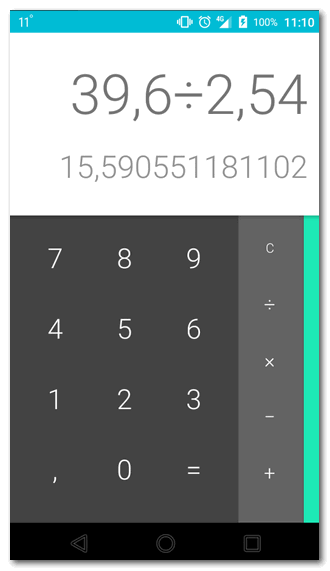
Расчет на калькуляторе смартфона
Данным способом можно легко и быстро узнать диагональ любого заинтересовавшего вас монитора на витрине магазина.
Кстати, на некоторых ноутбуках и мониторах есть наклейки со всеми самыми значимыми их характеристиками. Вот на фото ниже, например, показан ноутбук ACER: на наклейке показана не только диагональ, но и количество ОЗУ, видеокарта, процессор, ОС и пр.

Корпус классического ноутбука ACER
Способ №2: с помощью документов
Не хочу быть назойливым, но все же. Если вы покупали устройство в сертифицированном магазине — то вам обязательно должны были дать целую «пачку» документов на устройство: характеристики, различные инструкции по включению/выключению и т.д.

Характеристики ноутбука // страничка из документов, прилагаемых к устройству
Способ №3: с помощью спец. утилит
Одна из самых известных утилит для просмотра характеристик ПК — это AIDA-64 (когда-то заменила Everest). Ее и рекомендую использовать (ссылка на нее приведена чуть ниже).
После установки и запуска утилиты — достаточно открыть раздел «Отображение/Монитор» : во вкладках «Тип монитора» и «Макс. видимая область» вы узнаете диагональ экрана, его длину и ширину в мм.

13,3 дюйма экран на ноутбуке
Дополнение!
Утилит для просмотра характеристик сейчас достаточно много. Я бы рекомендовал обратить в первую очередь на эти (там есть и AIDA-64): https://ocomp.info/harakteristiki-kompyutera.html#__Aida_Speccy
Способ №4: на офиц. сайте производителя
Если вы знаете точную модель ноутбука или монитора, то в интернете на официальном сайте производителя устройства можно узнать всю подноготную о нем (порой там даже можно загрузить спец. утилиты, для тонкой настройки устройства).

Модельный ряд ноутбуков Dell (скрин с офиц. сайта производителя)
Однако, еще раз отмечу, что необходимо знать не просто модель устройства, а его точную модификацию . Узнать ее можно:
- в тех же спец. утилитах (AIDA, Everest, Astra и пр.);
- на наклейках на корпусе устройства (посмотрите на задней стенке монитора, ноутбука);
- в его документах (паспорте).
Более подробно о том, как узнать точную модификацию ноутбука, можете посмотреть здесь: https://ocomp.info/kak-uznat-model-noutbuka.html
На этом у меня всё, за дополнения по теме — отдельное мерси!
OLED-мониторы

Технология кардинально отличается от конкурирующей ЖК/LED и имеет больше общего с плазменной панелью. Принцип работы следующий:
- Органическую пленку на углеродной основе вставляют между двумя панелями, проводящими электрический ток.
- При подаче электричества на пиксель, тот источает красное, зеленое или синее свечение.
Главное отличие от других технологий в том, что все пиксели излучают свет независимо друг от друга. Проблемы с такими панелями в неравномерной работе пикселей: один может оказаться ярче второго, третий темнее и подобное. Это заставляет производителей добавлять субпиксели или расставлять пиксели в особом порядке.
Преимущества:
- Высокая яркость.
- Минимальное энергопотребление.
- Насыщенный черный цвет — пиксели просто отключаются.
Недостатки:
- Выгорание пикселей спустя время.
- Высокий уровень вредной для глаз пульсации на низких уровнях яркости.
Технология производства OLED матрицы дорога, поэтому мониторов с ней практически нет.
Монитор для работы с изображениями
И вот мы плавно переходим к профессиональным устройствам. Чуть ниже мы разберём игровые мониторы, ну а в самом конце – обычные устройства для непритязательного пользователя.
Итак, мы уже написали выше, что основное значение монитора – показать картинку как можно более близко к исходнику. То есть, с минимумом пост-обработки. Однако и это дисплеи делают очень по-разному. В конце-концов, даже то, какой будет исходная картинка, тоже зависит от монитора – ведь, операционная система подстраивает цветовой профиль под дисплей.
Калибровка специальным устройством – нормальная практика для «профессиональных» мониторов
В общем, мониторы для работы с изображениями, как правило, одни из самых дорогих. В среднем даже дороже игровых устройств. Для таких мониторов важнее не частота обновления экрана и даже не время отклика, а разрешение и качество матрицы.
Большинство «графических» мониторов построены на IPS-матрице, т.к. она позволяет и отобразить множество цветов, и хорошо подвержена калибровке, и при этом надёжна, то есть, долговечна. OLED из-за риска выгорания здесь не подходит, а TN-матрица обычно не справляется с точностью цветопередачи.
Монитор для работы с изображениями от компании Eizo
Также производители подобных устройств предлагают и дополнительные опции – в частности, популярным элементом мониторов для графики стала накладная рама. Эта рама предотвращает попадание света на экран сбоку и сверху, что минимизирует паразитные засветки, которые могут не только снизить читаемость дисплея, но и повлиять на восприятие оттенков.
Что находится внутри ЖК монитора

Жидкокристаллический монитор состоит из пластикового корпуса, в котором установлены:
- матрица;
- подсветка;
- блок питания;
- модуль управления.
И каждая из вышеперечисленных деталей требует более детального рассмотрения.
Матрица

Матрица представляет собой главный элемент ЖК экранов. Она изготавливается из нескольких скрепленных стеклянных пластин. А между ними располагаются жидкие кристаллы. Благодаря такому прибору меняется угол преломления света.
Если в матрицу добавлен цветной фильтр, то она становится цветной. Каждый пиксель такой матрицы образуется из 3 точек. В данном случае, присутствует красная, зеленая и синяя. Все возможные цвета и оттенки образуются при активации этих 3 точек в нужной пропорции. Если активируются все 3 цвета одновременно, получается белый цвет.
Производители устанавливают в мониторы несколько видов матриц, которые отличаются по своим техническим характеристикам. И это приводит к изменению пользовательских показателей:
- TN. Этот вариант начали использовать первым. Его особенность состоит в том, что при воздействии электрического тока жидкие кристаллы закручиваются по спирали. Эти матрицы отличаются низкой ценой и быстрым откликом.
- IPS. Под воздействием тока кристаллы поворачиваются параллельно друг другу. Такие дисплеи дают полную передачу цвета и не искажают изображение под разными углами обзора.
- VA с разными модификациями. В таких устройствах жидкие кристаллы выравниваются по горизонтали. Из преимуществ называют возможность создания изогнутых мониторов.
Подсветка

Жидкокристаллические частицы способны преломлять свет в нужном направлении. Однако самостоятельно излучать свет они не способны. И чтобы добиться отражения лучей, этим частицам нужна дополнительная подсветка. Для достижения такого эффекта матрица закрепляется на корпусе, а позади нее устанавливается источник света. Это может быть:
- газоразрядная лампа накаливания, в которой используется холодный катод (технология LCD);
- светодиоды (это технология LED).
Блок питания
Функция блока питания заключается в том, чтобы принимать переменный ток из сети и преобразовывать его в постоянный. Эта деталь может чаще всего устанавливаться в корпусе монитора. Но существуют и такие модели экранов, где блок питания внешний. В последнем случае ремонт потребует меньше усилий.
Модуль управления

Сигнал, подаваемый видеоадаптером, поступает в модуль управления, где преобразовывается в последовательную цепочку сигналов. Это необходимо для осуществления покадровой развертки.
В большинстве случаев пользователь имеет доступ к настройкам, в результате чего изменяются параметры работы модуля. Список регулируемых показателей содержит контрастность, яркость, положение изображения и режим просмотра. В этом случае человек управляет показателями устройства для получения оптимальных пользовательских характеристик.
Корпус

Чтобы добиться целостности всех вышеперечисленных элементов компьютерного экрана, необходим корпус. Производители предлагают широкий ассортимент моделей, разница которых состоит в нескольких характеристиках:
- внешний вид;
- материал изготовления корпуса;
- способ крепления к поверхности.
Экран может устанавливаться на горизонтальную поверхность. В этом случае возможно 2 варианта подставок в виде:
- ножки (отличие такой подставки — возможность регулировать угол наклона);
- упора (в этом случае экран устанавливается на стол нижней кромкой, а сзади выдвигается упор).
Существуют также мониторы с кронштейнами, благодаря которым осуществляется крепеж к стене.
Из каких материалов изготавливают корпус
В списке наиболее востребованных материалов для изготовления корпусов мониторов называют 2 вида пластика:
- Поликарбонат. Он обозначается как PC.
- Акрилонитрил бутадиен стирол. Этот тип материала обозначается более простой аббревиатурой ABC. Его отличительная черта — низкая стоимость. Однако срок эксплуатации у него невысокий.
Нередко можно встретить изделия, выполненные из комбинации этих 2 видов пластика. Кроме того, для повышения прочности и пожаробезопасности в материал добавляют различные примеси.
Интерфейсы мониторов
Основные разъемы экранов для подключения к ПК:
- VGA – аналоговый разъем. Стандарт появился в 1987-м, был создан компанией IBM. Разъем используется и поныне на некоторых видеокартах, компьютерных дисплеях, TV. Это 3-рядный 15-контактный DE-15 разъем. В новых девайсах обычно используется вместе с разъемами, представленными ниже.
- DVI – цифровой видеоинтерфейс (есть здесь: VC239H). DVI-I разъем может передавать цифровые данные и VGA сигнал.
- HDMI – мультимедийный интерфейс. Появился относительно недавно, в 2003 году. Чаще всего встречается в ЖК-дисплеях. Здесь используется метод цифровой передачи инфо. Есть передача аудиосигнала (в отличие от предыдущих вариантов).
- DP (DisplayPort) – один из новейших интерфейсов. В продаже также есть девайсы с DP++, с помощью переходников к ним можно присоединить мониторы HDMI и DVI.
Наличие дополнительных, современных портов в мониторе – расширение функциональности девайса.

При выборе типа мониторов стоит учитывать цели его использования: для ПК игр – устройства с минимальным временем отклика, для дизайнерских работ – с высоким уровнем передачи оттенков. LED – наиболее популярные экраны, а OLED более дорогостоящий вариант.
FullHD разрешение, несмотря на появление все новых типов, по прежнему в фаворитах у юзеров. А мониторы 4K уверенно продвигаются вперед. Фирмы-производители все чаще отступают от разъема VGA, переходя на HDMI и DP.






